Che cos’è il problema “Bluetooth continua a disconnettersi” sul telefono Android?
Se stai affrontando il problema “Bluetooth continua a disconnettere Android” o “Bluetooth continua a interrompersi” o “Bluetooth non si accoppia su Android” mentre provi a connettere il dispositivo Bluetooth al telefono Android, allora sei nel posto giusto per la soluzione. Qui sarai guidato con semplici passaggi/metodi per risolvere il problema. Iniziamo la discussione.
“Tecnologia Bluetooth”: il Bluetooth è una tecnologia importante che consente di trasferire dati da un dispositivo a un altro dispositivo in modalità wireless. Per stabilire la connessione tra due dispositivi tramite Bluetooth, è importante che entrambi i dispositivi dispongano del supporto Bluetooth e devono essere abilitati su entrambi durante l’associazione. In genere, se desideri accoppiare due dispositivi Bluetooth, assicurati che il Bluetooth sia abilitato su questi dispositivi. Ad esempio, se desideri accoppiare il tuo telefono Android (supporta Bluetooth) con un altro dispositivo Bluetooth supportato come altoparlante Bluetooth, microfono/microfono, tablet o altri dispositivi Bluetooth, assicurati che il Bluetooth sia abilitato su questi dispositivi.
Tuttavia, diversi utenti hanno riferito di aver affrontato “Bluetooth continua a disconnettere Android” mentre cercavano di accoppiare il proprio dispositivo Android con un altro dispositivo supportato da Bluetooth. Questo problema indica che non puoi connettere il dispositivo Bluetooth al tuo telefono Android o che il Bluetooth non è più abilitato nel tuo telefono. Questo problema ti impedisce di associare due dispositivi Bluetooth.
Il possibile motivo alla base di questo problema può essere un problema di compatibilità Bluetooth, il che significa che i possibili tipi di standard Bluetooth sul tuo telefono Android e il dispositivo con cui stai tentando di eseguire l’accoppiamento non sono compatibili. Le eccezioni sono i gadget che utilizzano una versione a basso consumo chiamata Bluetooth Smart, che funziona su un protocollo diverso rispetto ai dispositivi Bluetooth più vecchi o “classici”. I dispositivi Bluetooth Smart non sono compatibili con le versioni precedenti e non si accoppiano con dispositivi meno recenti che supportano il Bluetooth classico.
Tuttavia, se il dispositivo supporta Bluetooth 4.0 o versioni successive, dovrebbe essere riconosciuto con Bluetooth Smart e Classic. Un altro motivo alla base di questo problema può essere il problema dei profili Bluetooth. Se il Bluetooth è un linguaggio comune per connettere i dispositivi, puoi pensare a un profilo come un dialetto relativo a un determinato utilizzo. Ad esempio, se sia il telefono Android che l’auricolare wireless supportano il profilo vivavoce, dovresti essere in grado di accoppiarli.
Il Bluetooth continua a disconnettersi Il problema può anche verificarsi a causa di più dispositivi che stai tentando di connettere contemporaneamente, driver Bluetooth obsoleto, dispositivo fuori portata, alimentazione insufficiente per il dispositivo Bluetooth e il telefono Android, app di contatto obsoleta o danneggiata sul tuo Android , e altri motivi. Andiamo per la soluzione.
Come riparare il Bluetooth continua a disconnettere Android?
Metodo 1: riavvia il tuo telefono Android
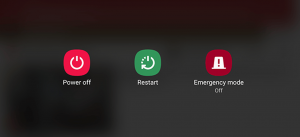
A volte, questo problema può verificarsi a causa di un problema temporaneo nel tuo telefono Android. Puoi risolvere il problema semplicemente riavviando/riavviando il tuo telefono Android. In questo modo, puoi chiudere tutti i programmi non necessari o le applicazioni in background che stavano consumando troppe risorse sul tuo Android e risolvere questo problema.
Metodo 2: riavvia la connessione Bluetooth
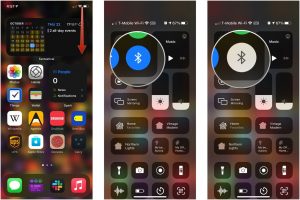
Un altro modo possibile per risolvere il problema è riavviare la connessione Bluetooth, significa che è necessario disattivare il Bluetooth e quindi riaccenderlo. Alcuni utenti hanno segnalato che la disattivazione e la successiva riattivazione del Bluetooth funziona per loro. Quindi, puoi provare questo.
Metodo 3: aggiorna il telefono Android
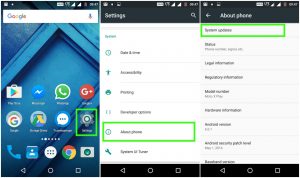
Un altro modo possibile per risolvere il problema è aggiornare il sistema operativo del tuo telefono Android. Per fare ciò, devi aprire l’app “Impostazioni” nel telefono Android e andare su “Informazioni sul telefono> Aggiornamenti di sistema” e toccare l’aggiornamento per installare eventuali patch software in sospeso che potrebbero essere disponibili per il tuo dispositivo. L’aggiornamento del sistema operativo Android può risolvere eventuali problemi nel telefono e migliorare anche le prestazioni. Se questo non funziona, puoi anche andare su “Impostazioni> Aggiornamenti di sistema> Controlla ora o Installa ora” e installa le patch, se disponibili.
Metodo 4: Cancella dati e cache per l’app Bluetooth su Android
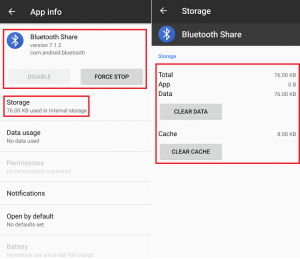
La cache danneggiata o obsoleta dell’app Bluetooth potrebbe essere un altro motivo alla base del problema. Puoi cancellare i dati e la cache dell’app Bluetooth per risolvere il problema.
Passaggio 1: apri l’app “Impostazioni” e vai su “App> Tutte le app> Bluetooth” o “Impostazioni> App e notifiche> Informazioni app”
Passaggio 2: nella pagina delle informazioni sull’app “Bluetooth”, toccare “Cancella dati” e toccare “Ok” o toccare “Arresto forzato” se richiesto.
Passaggio 3: ora vai su “Impostazioni> Archiviazione” e tocca “Cancella cache” per l’app “Bluetooth”.
Passaggio 4: una volta terminato, riprova a stabilire la connessione Bluetooth e controlla se funziona per te.
Metodo 5: eseguire il ripristino delle impostazioni di fabbrica su Android
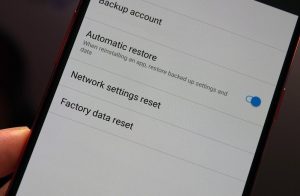
Se il problema persiste, esegui il ripristino dei dati di fabbrica sul telefono Android per risolvere il problema. Il ripristino del telefono alle impostazioni di fabbrica cancellerà tutti i tuoi dati personali dal tuo dispositivo, quindi dovresti mantenere il backup dei tuoi file/dati personali prima di farlo.
Passaggio 1: apri l’app “Impostazioni” su Android
Passaggio 2: vai su “Gestione generale> Ripristina> Ripristino dati di fabbrica” t” e tocca “Ripristino dati di fabbrica”, nella casella di conferma, tocca il pulsante “Ripristina” per avviare il ripristino.
Passaggio 3: attendere la fine e, una volta terminato, il telefono si riavvierà automaticamente e verificherà se l’errore è stato risolto.
Metodo 6: aggiorna il driver Bluetooth su Android
L’aggiornamento del driver dell’adattatore Bluetooth può risolvere il problema.
Passaggio 1: apri l’app “Impostazioni” nel telefono Android e vai su “Aggiornamenti di sistema> Aggiornamento software” e assicurati che “Scaricato automaticamente” sia abilitato.
Passaggio 2: una volta aggiornato, controlla se puoi accoppiare il tuo dispositivo Bluetooth sul telefono Android senza alcun problema.
Metodo 7: prova un software di terze parti per risolvere il problema Bluetooth su Android
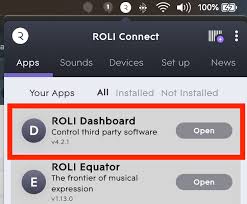
Puoi anche provare alcuni software di terze parti per risolvere i problemi Bluetooth nel tuo telefono Android. Per fare ciò, è necessario aprire “Google Play Store” nel telefono e scaricare/installare il programma di riparazione Bluetooth Fix sul dispositivo. Spero che questo programma rilevi il problema e lo risolva.
Conclusione
Sono sicuro che questo post ti ha aiutato su Come riparare il Bluetooth continua a disconnettere Android con diversi semplici passaggi/metodi. Puoi leggere e seguire le nostre istruzioni per farlo. È tutto. Per qualsiasi suggerimento o domanda, si prega di scrivere nella casella dei commenti qui sotto.



